FAT или NTFS: Какая файловая система обеспечит лучшую производительность
В этой статье мы рассмотрим, когда лучше использовать файловые системы FAT и NTFS на картах памяти, жестких дисках, SSD и USB. Вы узнаете преимущества и недостатки каждой системы, чтобы сделать правильный выбор для ваших потребностей хранения данных. Читайте, чтобы получить полезные советы по выбору файловой системы для ваших устройств!
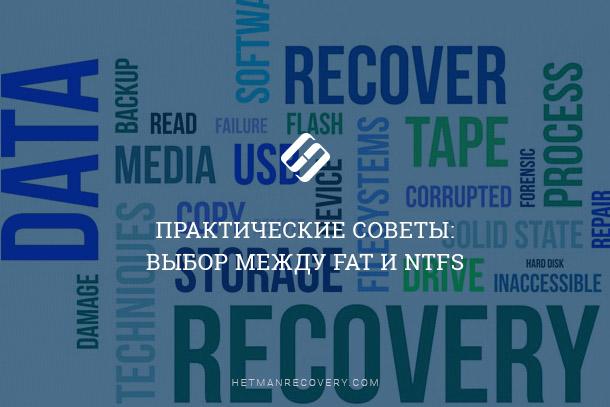
- Использование NTFS
- Использование FAT
- Надёжность FAT и NTFS
- Восстановление дисков FAT и NTFS
- Вопросы и ответы
- Комментарии
Использование NTFS
Файловую систему NTFS однозначно следует устанавливать на системные диски. В случае новых версий Windows (начиная с XP) система просто не позволит использовать что-либо помимо NTFS на системном разделе. Также NTFS – оптимальный выбор для рабочих дисков, а также для дисков, на которых хранятся важные данные. Во всех этих случаях ценность информации намного превышает стоимость вычислительных и дисковых ресурсов, потраченных на её хранение.
Также NTFS имеет смысл устанавливать на современные твердотельные диски (SSD) даже несмотря на то, что NTFS уменьшит эффективный жизненный ресурс таких дисков за счёт многочисленных дополнительных операций записи, выполняемых в системный журнал транзакций. Причина – как повышенная в последнее время надёжность SSD-дисков в условиях наработки на отказ, так и в ценности ваших данных в сравнении со стоимостью самого диска (которая и так невысока, да ещё и постоянно снижается). Использование FAT на таких дисках нецелесообразно ввиду невысокой надёжности хранения данных в данной файловой системе.

NTFS, FAT32 или ExFAT для флешки, внешнего USB диска, как отформатировать без потери данных
Использование FAT
С помощью файловой системы FAT имеет смысл форматировать карты памяти, которые будут использоваться в таких устройствах как мобильные телефоны, цифровые фотоаппараты, планшеты и аудио-проигрыватели. Все эти устройства не будут работать с картами, отформатированными NTFS, но прекрасно воспримут FAT. Такие производители карт памяти как Transcend, Кингстон используют файловую систему FAT как базовую.
Выбор файловой системы несколько менее очевиден для таких устройств, как флеш-накопители с интерфейсом USB. Современные флешки (от Kingston к примеру) достаточно ёмкие для того, чтобы спокойно пожертвовать частью свободного места в пользу журнала транзакций, и достаточно надёжны, чтобы без какого-либо вреда выдержать увеличенную нагрузку. Соответственно, USB-накопители можно форматировать в NTFS при условии, что вы собираетесь их использовать только с компьютерами под управлением Windows. Если же в этом есть малейшие сомнения – форматируйте FAT.

Флешка не работает с автомагнитолой, телевизором, TV приставкой, камерой, видеорегистратором 🛠️👨💻🤔
Надёжность FAT и NTFS
NTFS – намного более надёжная файловая система. Ещё на этапе проектирования в неё были встроены механизмы, позволяющие диску, отформатированному NTFS, надёжно и без сбоев работать в условиях постоянной нагрузки. Даже если операция записи будет прервана (например, если в процессе записи большого файла – или одновременной записи множества мелких, что гораздо хуже, – пропадет электричество), по записям из журнала транзакций система NTFS сможет откатить все незавершённые транзакции без повреждения файловой системы жесткого диска. В аналогичной ситуации FAT поведет себя совершенно непредсказуемо. Может повезти, а можно получить при перезагрузке нечитаемый раздел, пустые папки и «битые» файлы.
| Файловая система | Основные характеристики | Поддержка файловых прав | Максимальный размер диска | Максимальный размер файла | Скорость | Стабильность |
|---|---|---|---|---|---|---|
| FAT (FAT16, FAT32) |
|
Ограниченная поддержка файловых прав (FAT16 – ограниченная, FAT32 – не поддерживает) | До 2 ТБ (FAT32) | До 4 ГБ (FAT32) | Высокая | Стабильная |
| NTFS |
|
Поддержка файловых прав | До 16 ЭБ | До 16 ТБ | Низкая по сравнению с FAT | Высокая |
Восстановление дисков FAT и NTFS
Так как же восстановить жесткий диск после удаления разделов и или форматирования? Восстановление данных с повреждённых дисков возможно как в случае форматирования FAT, так и NTFS. Более того, при желании можно ограничиться единственным инструментом – таким, как Hetman Partition Recovery. Программа способна восстановить данные с разделов FAT и NTFS, даже если раздел был повреждён, отформатирован или вообще не читается.
Использование инструментов, работающих с одной конкретной файловой системой, также имеет смысл: такие программы стоят дешевле своих универсальных собратьев. Если же файлы нужно восстанавливать с множества устройств или разделов, отформатированных разными файловыми системами – универсальное решение в виде Hetman Partition Recovery прекрасно справится с этой задачей.

Восстановление удаленных файлов в 2020 программой Hetman Partition Recovery ⚕️📁💥





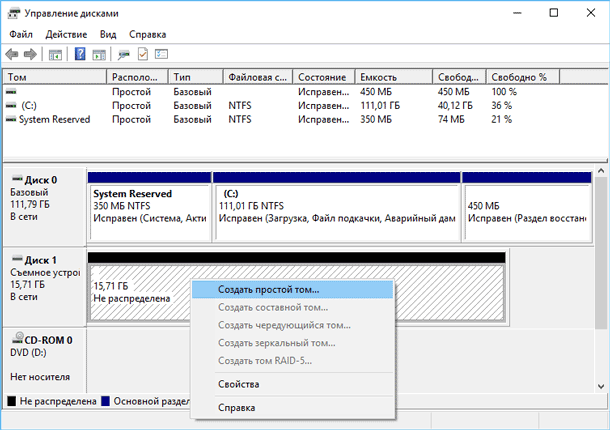



1. Откройте Панель управления.
2. Выберите «Система и безопасность».
3. Нажмите «Администрирование».
4. Нажмите «Управление дисками».
5. Найдите диск, который вы хотите перевести из FAT в NTFS.
6. Нажмите правую кнопку мыши и выберите «Свойства».
7. Нажмите кнопку «Изменить».
8. Выберите «NTFS» из списка файловых систем.
9. Нажмите «Ок».
10. Нажмите «Да», чтобы подтвердить процесс преобразования.